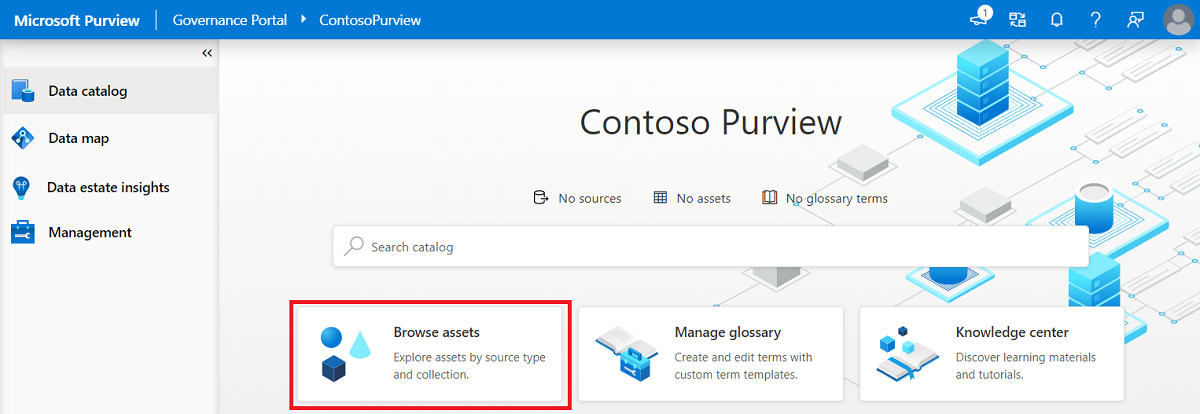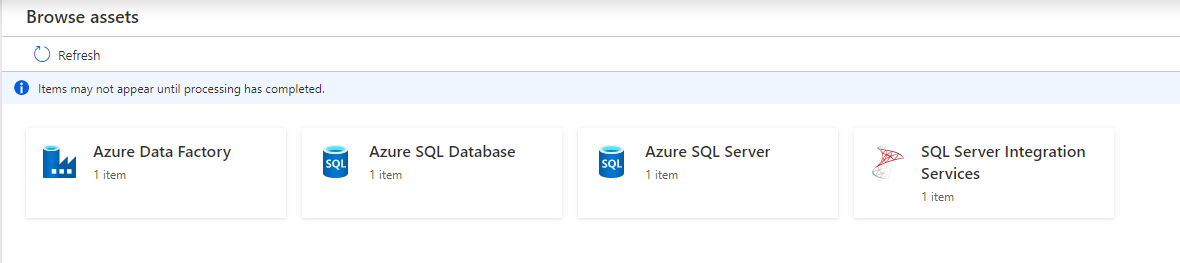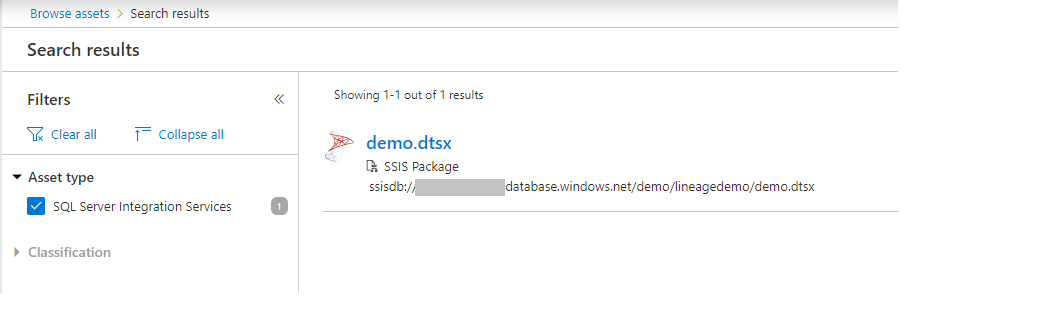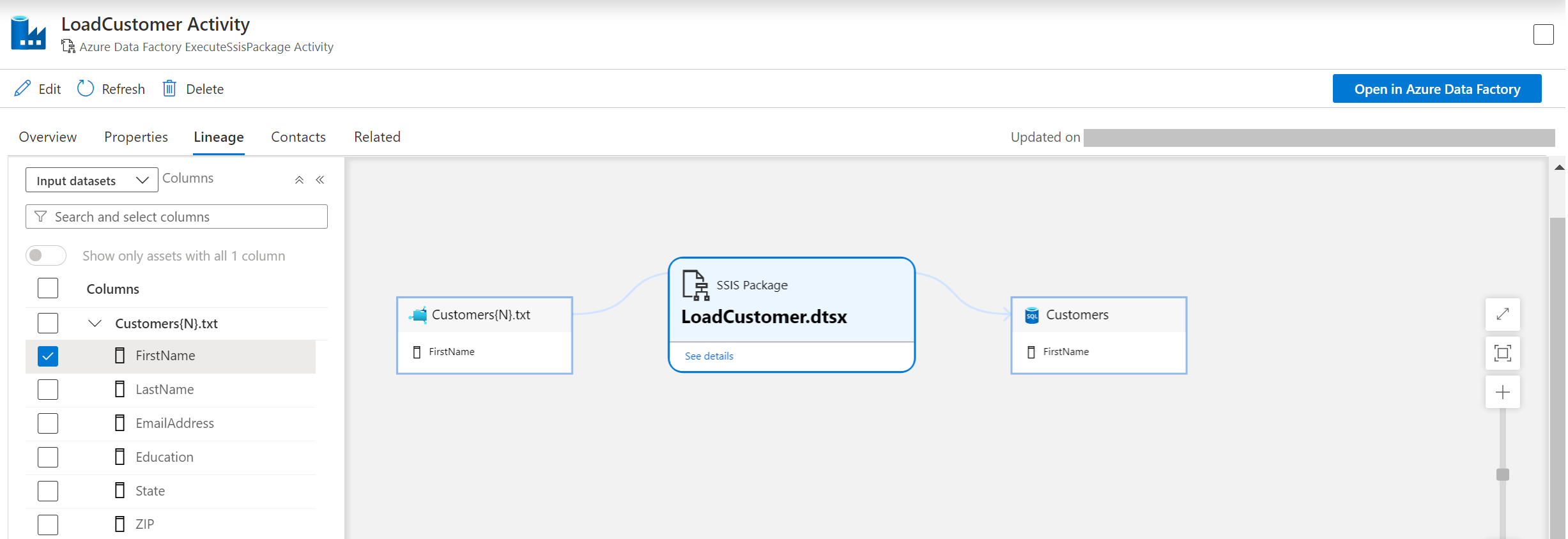SQL Server Integration Services (SSIS) から Microsoft Purview に系列を取得する方法
この記事では、Microsoft Purview の SQL Server Integration Services (SSIS) のデータ系列の側面について詳しく説明します。
前提条件
サポートされるシナリオ
現在のサポート範囲には、SSIS 統合ランタイムによって実行される SSIS パッケージからの系列抽出Azure Data Factory含まれています。
オンプレミスの SSIS 系列の抽出はまだサポートされていません。
Data Factory の SSIS パッケージ実行アクティビティから実行される Microsoft Purview SSIS 系列では、ソースと宛先のみがサポートされています。 SSIS での変換はまだサポートされていません。
サポートされているデータ ストア
| データ ストア | サポート |
|---|---|
| Azure Blob Storage | はい |
| Azure Data Lake Storage Gen1 | はい |
| Azure Data Lake Storage Gen2 | はい |
| Azure Files | はい |
| Azure SQL データベース * | はい |
| Azure SQL Managed Instance * | はい |
| Azure Synapse Analytics * | はい |
| SQL Server * | はい |
* Microsoft Purview は現在、系列またはスキャンのクエリまたはストアド プロシージャをサポートしていません。 系列はテーブルとビューのソースのみに制限されます。
SSIS 系列を Microsoft Purview に取り込む方法
手順 1: Data Factory を Microsoft Purview に接続する
手順 2: Azure Data Factoryで SSIS アクティビティの実行をトリガーする
SSIS パッケージの実行アクティビティを使用して SSIS パッケージを実行することも、ADF SSIS Integration Runtimeで Transact-SQL を使用して SSIS パッケージを実行することもできます。
SSIS パッケージの実行アクティビティが実行を完了すると、Data Factory アクティビティ モニターのアクティビティ出力から系列レポートの状態をチェックできます。
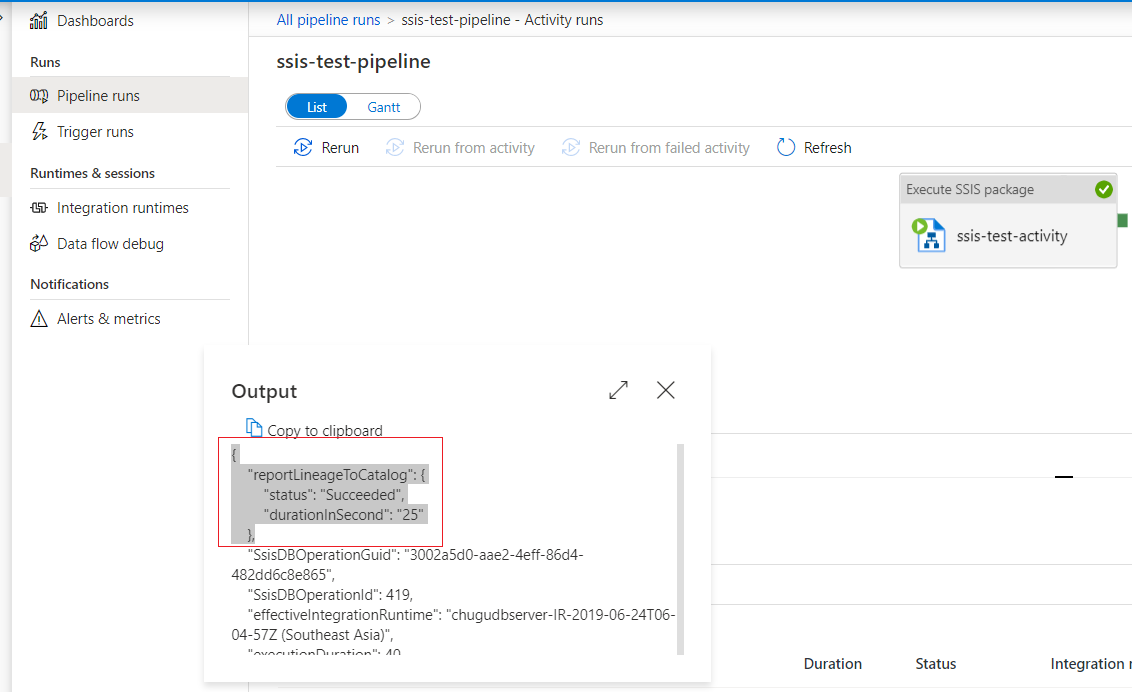
手順 3: Microsoft Purview アカウントで系列情報を参照する
- 統合カタログを参照するには、資産の種類 "SQL Server Integration Services" を選択します。
- キーワードを使用して統合カタログを検索することもできます。
- SSIS パッケージ実行アクティビティの系列情報を表示し、Data Factory で開いてアクティビティ設定を表示または編集できます。
- 1 つのデータ ソースを選択して、ソース内の列を変換先の列にマップする方法を詳しく調えることができます。